Kopieer en plak klembordtekst van de ene computer naar de andere
Wanneer u met twee computers werkt, kan de situatie ontstaan dat u de inhoud van uw klembord op de ene computer naar een ander apparaat wilt 'overzetten'. U kunt de ingebouwde Cloud Clipboard - functie in Windows 10 gebruiken of gebruik maken van freeware van derden. Deze tools zullen uw klembordtekstgegevens gemakkelijk van de ene computer naar de andere kopiëren.
Kopiëren en plakken tussen computers
1] Gebruik(Use) de functie Cloud Clipboard History
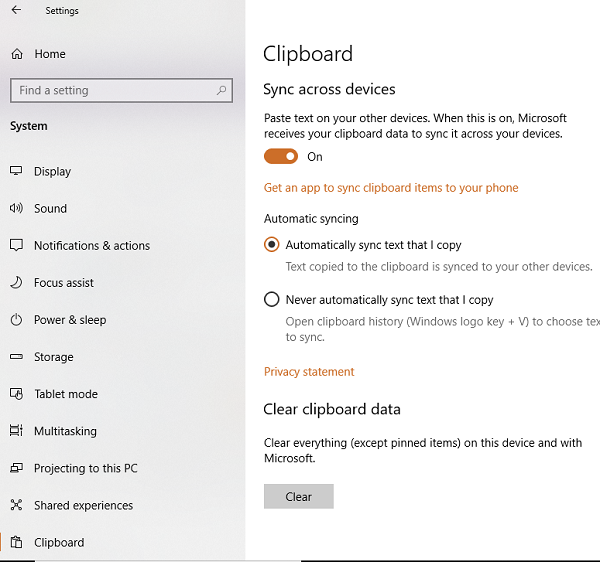
Het Windows 10 Cloud Klembord bewaart een kopie van de tekst die u kopieert, afbeeldingen en een kopie van meerdere items en kan ze allemaal behouden, zelfs na een herstart. Als u ervoor kiest om deze gekopieerde bestanden/gegevens ook op verschillende apparaten, waaronder Windows 10 en aangesloten Android - apparaten , te (Devices)synchroniseren(Sync) , maakt het gebruik van de cloud.
U moet deze functie inschakelen via Windows 10 Settings > System . Schakel hierna de schakelaar voor Synchroniseren op verschillende apparaten in. (Sync across devices. )Wanneer u het vervolgens op een ander apparaat opent, ziet u dezelfde klembordgegevens(Clipboard) op elk ander apparaat.
2] Gebruik CopyCat

Om te beginnen moet je eerst het IP-adres van Computer-1 toevoegen aan de Copycat - lijst van Computer-2 en het IP-adres van Computer-2 toevoegen aan de Copycat - lijst van Computer-1 . Alle klembordgegevens worden van de ene computer naar de andere gekopieerd.
Houd er rekening mee dat het klembord alleen naar een andere machine wordt gekopieerd als er een vinkje staat naast de naam of het IP-adres van die machine.
Wanneer u nu tekst naar uw klembord kopieert, zal Copycat deze automatisch overbrengen naar de klemborden van de machines die u hebt gekozen.
U kunt CopyCat downloaden vanaf de startpagina(homepage) . UPDATE : De ontwikkeling van deze tool is stopgezet.
U kunt ook de volgende websites gebruiken om klembord/gegevens/tekst van de ene computer naar de andere te kopiëren: MoveMyText.com | HeyPasteIt.com | FriendPaste.com .
Er zijn ook veel andere gratis klembordalternatieven(free Clipboard alternatives) die u kunnen helpen bij het kopiëren en plakken van klembordtekst(Clipboard) van de ene computer naar de andere.
Related posts
Synchroniseer klembord tussen computer of apparaten met Magic Copy
Hoe een lijst met bestands- en mapnamen naar het klembord te kopiëren in Windows 11/10
Kopieer en plak over uw Apple-apparaten met behulp van Universal Clipboard
Kopiëren Plakken werkt niet in PowerPoint; Kan PowerPoint onstabiel maken
Voorkom knippen, plakken, kopiëren, verwijderen, hernoemen van bestanden en mappen in Windows
CopyQ is een geavanceerde Clipboard Manager voor Windows 10
Het klembord gebruiken in Windows 10: oudere items plakken, items vastzetten, items verwijderen, enz.
ClipClip klembordmanager vertaalt ook tekst op Windows-pc
Leg meerdere inhoud vast op het klembord met ClipAngel voor Windows 10
Beste gratis klembordmanagers voor Windows
Hoe bestandsinhoud naar het klembord te kopiëren met behulp van het contextmenu met de rechtermuisknop
Kaarten kopiëren en plakken van de ene Sway naar de andere
Klembord wissen met opdrachtprompt of snelkoppeling
Hoe Windows 10 Nieuw klembord te gebruiken?
Beste gratis Clipboard Manager-software voor Windows 11/10
Klembordhulp en spelling: Klembordgeschiedenis onderhouden en exporteren
Het klembord wissen in Windows 10
Hoe de geschiedenis van het klembord te bekijken op Windows 10
Een snelkoppeling maken om het klembord te wissen in Windows 10
Hoe de fout "Sorry, geen manipulaties met klembord toegestaan" op te lossen
